Поиск и просмотр списка перечней товаров, работ, услуг
Для работы с Реестром перечней товаров, работ, услуг выполните вход в личный кабинет и в разделе «Планирование закупок» выберите пункт «Перечни товаров, работ, услуг, удовлетворяющих критериям отнесения к инновационной продукции, высокотехнологичной продукции» в вертикальном меню ЛК (Рисунок 581).

Рисунок 566. Пункт меню «Перечни товаров, работ, услуг, удовлетворяющих критериям отнесения к инновационной продукции, высокотехнологичной продукции»
Отображается страница «Реестр перечней товаров, работ, услуг, удовлетворяющих критериям отнесения к инновационной продукции, высокотехнологичной продукции» (Рисунок 582).

Рисунок 567. Страница «Реестр перечней товаров, работ, услуг, удовлетворяющих критериям отнесения к инновационной продукции, высокотехнологичной продукции»
Для просмотра списка размещенных сведений о перечне товаров, работ, услуг перейдите на вкладку «Размещенные сведения».
Для просмотра печатной формы сведений о перечне товаров, работ, услуг нажмите на пункт «Печатная форма». Отображается печатная форма сведений о перечне товаров, работ, услуг (Рисунок 585).

Рисунок 568. Печатная форма сведений о перечне товаров, работ, услуг
Создание сведений о перечне товаров, работ, услуг
Для создания сведений о перечне товаров, работ, услуг нажмите на гиперссылку «Создать перечень» на странице «Реестр перечней товаров, работ, услуг, удовлетворяющих критериям отнесения к инновационной продукции, высокотехнологичной продукции» (см. Рисунок 582).
|
|
|
Если создание сведений происходит в личном кабинете пользователя организации с полномочием «Организация, являющаяся представителем заказчика», отображается окно выбора организации. Для поиска организации укажите полное или сокращенное наименование Заказчика, либо ИНН, либо КПП, либо ОГРН в поле «Организация» и нажмите на кнопку «Поиск». В списке результатов поиска выберите организацию и нажмите на кнопку «Выбрать».
Отображается страница формирования сведений о перечне товаров, работ, услуг (Рисунок 586).

Рисунок 569. Страница формирования сведений о перечне товаров, работ, услуг
Блок «Сведения о заказчике» заполняется Системой автоматически.
Заполните блок «Перечень товаров, работ, услуг». Для добавления позиции ОКПД2 в таблицу товаров, работ, услуг введите не менее трех первых цифр кода ОКПД2 или не менее четырех символов наименования позиции ОКПД2. Система выполняет контекстный поиск и отображает до десяти найденных значений в списке под полем. Выберите необходимое значение ОКДП2. Выбранное значение отображается в таблице товаров, работ, услуг.
|
|
|
При необходимости воспользуйтесь функцией поиска по справочнику ОКДП2. Для этого нажмите на пиктограмму «  », расположенную справа от поля «ОКДП2». В отобразившемся окне найдите необходимую позицию и выберите ее, установив соответствующую отметку. Для поиска по справочнику введите наименование или код ОКДП и нажмите на кнопку «Найти». Результаты поиска отобразятся в списке. Для сброса параметров поиска нажмите на кнопку «Сбросить». Установив отметку для необходимой позиции в списке, нажмите на кнопку «Выбрать».
», расположенную справа от поля «ОКДП2». В отобразившемся окне найдите необходимую позицию и выберите ее, установив соответствующую отметку. Для поиска по справочнику введите наименование или код ОКДП и нажмите на кнопку «Найти». Результаты поиска отобразятся в списке. Для сброса параметров поиска нажмите на кнопку «Сбросить». Установив отметку для необходимой позиции в списке, нажмите на кнопку «Выбрать».
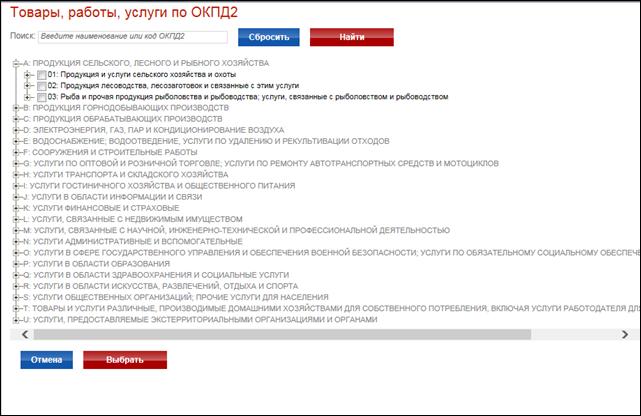
Рисунок 570. Страница выбора из справочника ОКПД2
Выбор позиции по ОКДП происходит аналогично описанному выше для ОКПД2.
Выбранная позиция отображается в таблице товаров, работ, услуг.
Для удаления позиции из таблицы товаров, работ, услуг нажмите на пиктограмму «  ». Отображается сообщение для подтверждения удаления. Нажмите на кнопку «Да» для подтверждения удаления позиции, кнопку «Отмена» – для отмены удаления позиции.
». Отображается сообщение для подтверждения удаления. Нажмите на кнопку «Да» для подтверждения удаления позиции, кнопку «Отмена» – для отмены удаления позиции.
Прикрепите необходимые файлы в блоке «Документы». Чтобы прикрепить файл, нажмите на кнопку «Обзор» и выберите необходимый файл. Размер одного прикрепляемого файла не должен превышать 70 МБ. Суммарный объем прикрепляемых файлов не должен превышать 2 ГБ. Нажмите на кнопку «Прикрепить». Прикрепленный документ отображается в таблице «Прикрепленные файлы».
|
|
|
Для удаления прикрепленного файла нажмите на кнопку «Удалить». Отображается сообщение для подтверждения удаления. Нажмите на кнопку «Удалить» для подтверждения удаления файла, кнопку «Отмена» – для отмены удаления.
Для отмены внесенных изменений нажмите на кнопку «Отменить последние изменения».
Для сохранения сведений о перечне товаров, работ, услуг нажмите на кнопку «Сохранить».
Для перехода на страницу «Реестр перечней товаров, работ, услуг» нажмите на кнопку «Закрыть форму». Отображается сообщение для подтверждения сохранения сведений. Для сохранения введенных сведений нажмите на кнопку «Да». Для отмены сохранения введенных сведений нажмите на кнопку «Нет».
Для размещения перечня товаров, работ, услуг нажмите на кнопку «Разместить» (размещение сведений о перечне товаров, работ, услуг описано в п. 4.16.4).
Дата добавления: 2018-08-06; просмотров: 447; Мы поможем в написании вашей работы! |

Мы поможем в написании ваших работ!
